Netzwerk in der RedHat-Virtualisierung
Die Netzwerkkonfiguration ist einer der wichtigsten Faktoren, die die Leistung Ihrer Virtualisierungsumgebung beeinflussen. Die Vernetzung in der Red Hat Virtualisierung ist in mehreren Ebenen definiert. Die zugrunde liegende physische Netzwerkinfrastruktur muss vorhanden und konfiguriert sein, um die Konnektivität zwischen Hardware und den logischen Komponenten der Red Hat Virtualisierungsumgebung zu ermöglichen.
Red Hat Virtualization ermöglicht es Ihnen, logische Netzwerke zu verwenden, um verschiedene Arten von Netzwerkverkehr auf separate VLANs oder physische Netzwerke zu verteilen, um die Sicherheit und Leistung zu verbessern. Beispielsweise kann ein VLAN für den Verwaltungsdatenverkehr, ein anderes für den Speicherdatenverkehr und ein drittes für ein Netzwerk virtueller Maschinen verwendet werden.
Logische Netzwerke
Logische Netzwerke werden in einem bestimmten Rechenzentrum definiert und einem oder mehreren Clustern zugeordnet. Jeder Cluster hat seinen eigenen Satz zugewiesener Netzwerke. Ein logisches Netzwerk kann mehreren Clustern im selben Rechenzentrum zugewiesen werden, und dies ist eine Möglichkeit für Hosts in verschiedenen Clustern, miteinander zu kommunizieren.
Wenn Sie ein neues logisches Netzwerk erstellen, geben Sie ihm einen Namen, geben an, in welchem Rechenzentrum es sich befindet, ob Sie VLAN-Tagging (und die VLAN-ID) für dieses Netzwerk verwenden und ob es sich um ein VM-Netzwerk handelt oder nicht. Sie können auch erweiterte Einstellungen für Quality of Service (QoS) festlegen und die Bandbreite begrenzen, die das Netzwerk verbrauchen darf.
Ein VM-Netzwerk kann von virtuellen Maschinen verwendet werden. Logische Netzwerke, die keine VM-Netzwerke sind, können nur von den Hosts verwendet werden. VM-Netzwerke werden durch eine Linux-Bridge auf Cluster-Hosts unterstützt. Diese softwaredefinierten Netzwerkbrücken verbinden die Netzwerkschnittstelle des Hosts, die vom logischen Netzwerk verwendet wird, mit den virtuellen Netzwerkschnittstellenkarten virtueller Maschinen. Die Leistung der Linux-Bridge wird nur durch die physische Netzwerkschnittstellenkarte, an die sie auf dem Host angeschlossen ist, und alle vorgenommenen erweiterten QoS-Einstellungen begrenzt. Möglicherweise haben Sie mehr als ein VM-Netzwerk in einem Cluster oder Rechenzentrum. Wenn virtuelle Maschinen installiert werden, konfigurieren Sie ihre virtuelle Netzwerkschnittstellenkarte (vNIC) für die Verwendung eines bestimmten VM-Netzwerks.
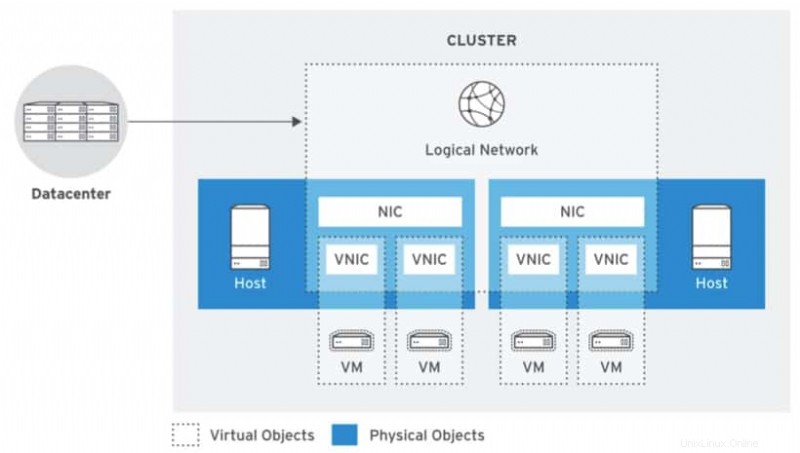
Logische Netzwerke, die keinen Datenverkehr virtueller Maschinen übertragen, haben kein zugeordnetes Bridge-Gerät auf Hosts.
Cluster können so konfiguriert werden, dass unterschiedlicher RHV-Infrastrukturdatenverkehr in verschiedenen logischen Netzwerken getrennt wird
- Verwaltungsnetzwerk:Logisches Netzwerk, das die Kommunikation zwischen verschiedenen Komponenten der Red Hat Virtualisierung erleichtert. Zum Beispiel RHV-Hosts und RHV-Manager.
- Display-Netzwerk:Logisches Netzwerk, das den Display-Traffic der virtuellen Maschine überträgt.
- Migrationsnetzwerk:Logisches Netzwerk, das den migrationsbezogenen Netzwerkverkehr virtueller Maschinen trennt. Dies ermöglicht die Verwendung eines dedizierten Netzwerks (ohne Routing) für die Live-Migration und stellt sicher, dass das Verwaltungsnetzwerk während der Migration nicht die Verbindung zu Hypervisoren verliert.
Darüber hinaus können andere logische Netzwerke, die keinen Datenverkehr der RHV-Infrastruktur übertragen, als Speichernetzwerk für iSCSI- oder NFS-Datenverkehr zum Host oder zu VMs verwendet werden.
Wenn Sie ein neues logisches Netzwerk in einem Rechenzentrum erstellen, wird es standardmäßig allen Clustern in diesem Rechenzentrum als erforderliches Netzwerk hinzugefügt. Wenn es sich um ein Infrastrukturnetzwerk handelt, muss es auf Clusterebene konfiguriert werden, um anzugeben, welche Art von Infrastrukturdatenverkehr es übertragen soll. Jeder Host im Cluster muss außerdem über die richtige Netzwerkschnittstelle auf diesem Host verfügen, die für die Verwendung dieses Netzwerks konfiguriert ist. Dies wird im nächsten Abschnitt dieses Kapitels weiter besprochen.
Das Standardrechenzentrum ist mit einem einzelnen logischen Netzwerk namens ovirtmgmt konfiguriert. Dieses Netzwerk ist als VM-Netzwerk konfiguriert, das auch den gesamten Infrastrukturdatenverkehr überträgt. Dies ist eine funktionale Konfiguration, die jedoch keine Grenzen zwischen den verschiedenen Arten von Netzwerkverkehr in Ihrem Rechenzentrum und seinen Clustern bietet.
Erforderliche und optionale Netzwerke
Erforderliche Netzwerke müssen auf alle Hosts in einem Cluster angewendet werden, damit der Cluster und das Netzwerk betriebsbereit sind. Standardmäßig werden neue logische Netzwerke als erforderliche Netzwerke zu Clustern hinzugefügt. Wenn ein erforderliches Netzwerk für einen Host nicht mehr betriebsbereit ist, werden virtuelle Maschinen, die auf diesem Host ausgeführt werden, auf einen anderen Host migriert. Das Ausmaß dieser Migration hängt von der Clusterrichtlinie ab. Dies ist von Vorteil, wenn auf Ihren Computern geschäftskritische Workloads ausgeführt werden.
Optionale Netzwerke sind solche logischen Netzwerke, die nicht explizit als erforderliche Netzwerke deklariert wurden. Optionale Netzwerke können nur auf den Hosts implementiert werden, die sie verwenden. Das Vorhandensein oder Fehlen dieser Netzwerke hat keinen Einfluss auf den Betriebsstatus eines Hosts. Wenn ein optionales Netzwerk außer Betrieb geht, werden die im Netzwerk ausgeführten virtuellen Maschinen nicht auf einen anderen Host migriert. Dies verhindert unnötigen Overhead durch Massenmigrationen.
HINWEIS: Eine virtuelle Maschine mit einer Netzwerkschnittstelle in einem optionalen VM-Netzwerk startet nicht auf einem Host, auf dem dieses Netzwerk nicht verfügbar ist.Logische Netzwerke in der Umgebung
Logische Netzwerke haben unterschiedliche Auswirkungen auf jede Ebene der Virtualisierungsumgebung.
- Rechenzentrumsebene :Logische Netzwerke werden auf Rechenzentrumsebene definiert. Jedes Rechenzentrum verfügt standardmäßig über das Verwaltungsnetzwerk ovirtmgmt. Weitere logische Netzwerke sind optional, werden aber empfohlen. Die Bezeichnung als VM-Netzwerk und eine benutzerdefinierte MTU können auf Rechenzentrumsebene festgelegt werden. Ein für ein Rechenzentrum definiertes logisches Netzwerk muss auch zu den Clustern hinzugefügt werden, die das logische Netzwerk verwenden.
- Clusterebene :Logische Netzwerke werden von einem Rechenzentrum bereitgestellt und müssen den Clustern hinzugefügt werden, die sie verwenden. Jeder Cluster ist standardmäßig mit dem Verwaltungsnetzwerk verbunden. Sie können einem Cluster optional logische Netzwerke hinzufügen, die für das übergeordnete Rechenzentrum des Clusters definiert wurden. Wenn einem Cluster ein erforderliches logisches Netzwerk hinzugefügt wurde, muss es für jeden Host im Cluster implementiert werden. Optionale logische Netzwerke können nach Bedarf zu Hosts hinzugefügt werden.
- Hostebene :Logische Netzwerke virtueller Maschinen werden für jeden Host in einem Cluster als Software-Bridge-Gerät implementiert, das einer bestimmten Netzwerkschnittstelle zugeordnet ist. Logische Netzwerke verwenden, wenn sie außerhalb der Virtualisierung verwendet werden, keine Bridges, sondern sind direkt mit Host-Netzwerkschnittstellen verbunden. Jeder Host verfügt über ein als Bridge implementiertes Verwaltungsnetzwerk, das eines seiner Netzwerkgeräte verwendet, da er in eine Red Hat Enterprise Virtualization-Umgebung eingebunden ist. Weitere erforderliche logische Netzwerke, die einem Cluster hinzugefügt wurden, müssen Netzwerkschnittstellen auf jedem Host zugeordnet werden, um für den Cluster betriebsbereit zu werden.
- Virtuelle Maschinenebene :Logische Netzwerke können virtuellen Maschinen auf die gleiche Weise zur Verfügung gestellt werden, wie ein Netzwerk einer physischen Maschine zur Verfügung gestellt werden kann. Die virtuelle NIC einer virtuellen Maschine kann mit jedem logischen Netzwerk der virtuellen Maschine verbunden sein, das auf dem Host implementiert wurde, auf dem sie ausgeführt wird. Die virtuelle Maschine erhält dann Konnektivität zu jedem anderen Gerät oder Ziel, das in dem logischen Netzwerk verfügbar ist, mit dem sie verbunden ist.
Logische Netzwerke erstellen
Erstellen eines beliebigen logischen Netzwerks mit RHV:
1. Wählen Sie im Administrationsportal die Registerkarte Netzwerke und klicken Sie auf Neu, um ein neues logisches Netzwerk zu erstellen. Dadurch wird ein Fenster „Neues logisches Netzwerk“ geöffnet. Wählen Sie im Bereich „Allgemein“ das Rechenzentrum für das Netzwerk aus und geben Sie dem Netzwerk einen Namen. Aktivieren Sie VLAN-Tagging aktivieren, wenn sich das Netzwerk in einem VLAN befindet, und geben Sie die VLAN-ID-Nummer ein. Wenn das Netzwerk ein VM-Netzwerk sein soll, wählen Sie VM-Netzwerk aus. Wenn Sie diese Einstellungen durch Klicken auf OK akzeptieren, wird das neue Netzwerk allen Clustern im Rechenzentrum als erforderliches Netzwerk hinzugefügt. Sie können dies jetzt im Bereich „Cluster“ ändern oder die Einstellungen im nächsten Schritt Cluster für Cluster anpassen.
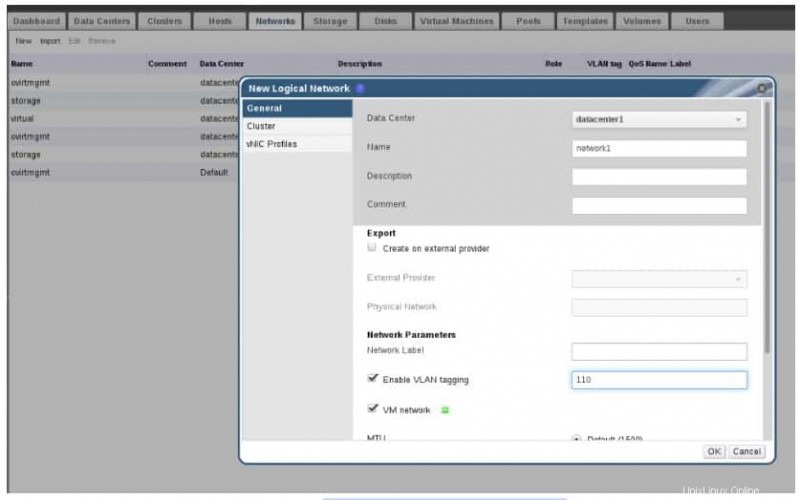
2. Wählen Sie auf der Registerkarte „Cluster“ des Verwaltungsportals einen Cluster aus der Liste aus. Wählen Sie im angezeigten unteren Bereich die Registerkarte Logische Netzwerke aus.
3. Greifen Sie über die Schaltfläche „Netzwerke verwalten“ auf dieser Registerkarte auf das Netzwerkkonfigurationsfenster „Netzwerke verwalten“ zu. Hier werden alle logischen Netzwerke im Rechenzentrum und im Cluster aufgelistet. Geben Sie mit Hilfe der verfügbaren Kontrollkästchen das Netzwerk an, das jede Art von Infrastrukturdatenverkehr überträgt. Sie können dem Cluster auch Netzwerke zuweisen oder deren Zuweisung aufheben und angeben, ob es sich um erforderliche oder optionale Netzwerke handelt. Klicken Sie auf OK, wenn alles konfiguriert ist.
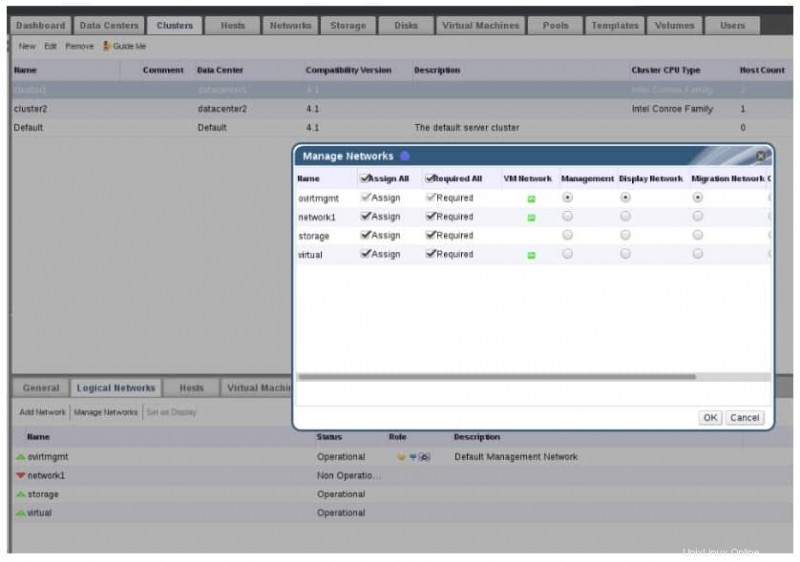
4. Wiederholen Sie die vorherigen zwei Schritte für jeden Cluster, den Sie mit dem neuen Netzwerk konfigurieren. An diesem Punkt haben Sie ein logisches Netzwerk erstellt und einem Cluster zugewiesen, aber es ist noch auf keinem Host konfiguriert. Bevor Sie das logische Netzwerk verwenden können, muss es mit einer Netzwerkschnittstelle auf Hosts im Cluster verbunden werden. Der nächste Abschnitt dieses Kapitels behandelt, wie das gemacht wird.
HINWEIS: RHV bietet experimentelle Unterstützung für die Verwendung von OpenStack Neutron-Netzwerken für die logische Netzwerkkonfiguration. Dazu dienen die External Provider Einstellungen in der Oberfläche.Logische Netzwerke zu RHVH-Hosts hinzufügen
Im vorherigen Abschnitt haben Sie gelernt, wie Sie logische Netzwerke erstellen, um unterschiedlichen Netzwerkverkehr zu trennen. Dieser Abschnitt beschreibt die Verfahren, die erforderlich sind, damit die logischen Netzwerke aktiv werden. Es ist wichtig zu wissen, wie Sie diese logischen Netzwerke mit Ihren RHVH-Hosts verbinden. Diese Art der Neukonfiguration der RHV-Umgebung erfordert einige Vorsicht, da ein falscher Schritt Ihren RHVH-Host betriebsunfähig machen könnte.
Logische Netzwerke zuweisen
Wenn ein logisches Netzwerk erstellt wird, wird es automatisch mit allen Clustern im Rechenzentrum verbunden, sofern Sie nichts anderes angeben. Wenn dem Cluster mindestens ein RHVH-Host zugeordnet ist, ist der Netzwerkstatus Non Operational. Der Grund dafür ist, dass die Netzwerkkonfiguration des RHVH-Host geändert werden muss, um das logische Netzwerk mit einer physischen Netzwerkschnittstelle zu verbinden. Wenn die Neukonfiguration abgeschlossen ist, wechselt das logische Netzwerk in den Betriebsmodus.

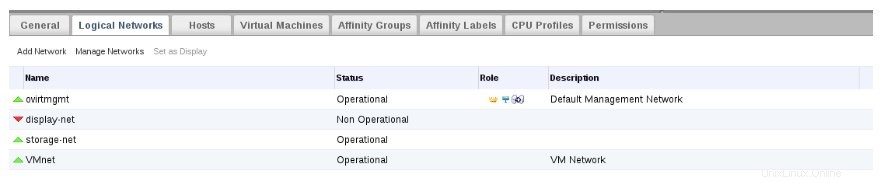
Nachdem Sie ein neues logisches Netzwerk für Ihr Rechenzentrum erstellt haben, besteht der nächste Schritt darin, es den Netzwerkschnittstellen auf allen Hosts im Cluster zuzuweisen. Damit ein erforderliches logisches Netzwerk aktiv wird, müssen Sie es allen RHVH-Hosts im Cluster zuweisen.
HINWEIS: Dies gilt, wenn das logische Netzwerk ein erforderliches Netzwerk ist, was die Standardeinstellung ist. Wenn das neue logische Netzwerk ein optionales Netzwerk ist, wird das Netzwerk sofort betriebsbereit. Hosts im Cluster können das optionale logische Netzwerk jedoch immer noch nicht verwenden, bis es tatsächlich einer ihrer Netzwerkschnittstellen zugeordnet ist.Hier sind die erforderlichen Schritte, um einem RHVH-Host ein logisches Netzwerk zuzuweisen:
1. Klicken Sie auf die Registerkarte Hosts und wählen Sie den entsprechenden Host aus der Liste aus, indem Sie darauf klicken.
2. Klicken Sie im unteren Teil der Benutzeroberfläche auf die Registerkarte Netzwerkschnittstellen.
3. Klicken Sie auf die Schaltfläche Setup Host Networks, um das Dialogfenster Setup Host Networks zu öffnen.
4. Verbinden Sie das logische Netzwerk mit einer physischen Netzwerkschnittstelle, indem Sie das entsprechende Kästchen, das das logische Netzwerk darstellt, per Drag &Drop neben die physische Netzwerkschnittstelle ziehen.
5. Klicken Sie auf das Stiftsymbol neben dem Namen des neu zugewiesenen logischen Netzwerks, um das Dialogfenster Verwaltungsnetzwerk bearbeiten zu öffnen.
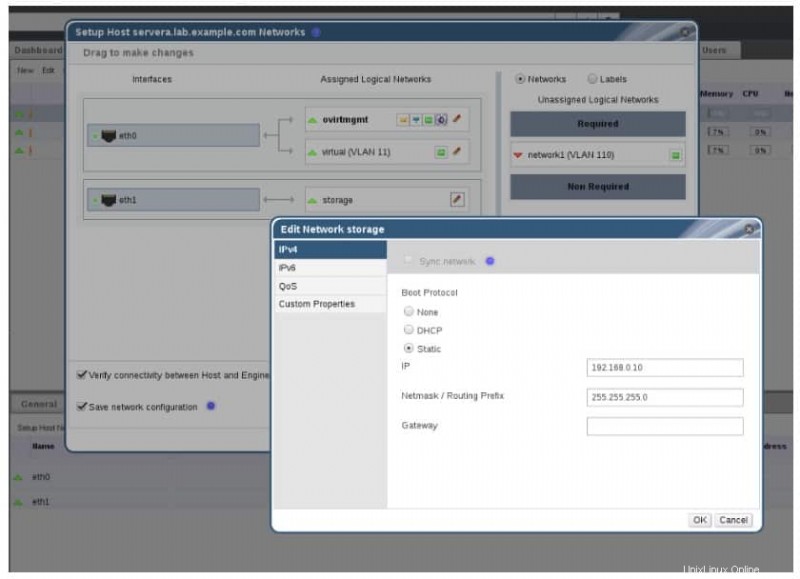
6. Wählen Sie je nach Konfiguration Ihrer Netzwerkumgebung den entsprechenden Boot-Protokolltyp aus.
7. Stellen Sie sicher, dass das Kontrollkästchen Konnektivität zwischen Host und Engine überprüfen markiert ist.
8. Stellen Sie sicher, dass das Kontrollkästchen Netzwerkkonfiguration speichern markiert ist, um Ihre Änderungen zu speichern.
9. Klicken Sie auf die Schaltfläche OK, um die Änderungen zu übernehmen.
HINWEIS :In seltenen Fällen wird eine geänderte Netzwerkkonfiguration möglicherweise nicht auf den Hosts gespeichert. Dies ist der Fall, wenn der Host neu startet oder während des Neukonfigurationsschritts nicht verfügbar ist. In diesem Fall können Sie jederzeit die Synchronisierung der aktuellen Netzwerkkonfiguration erzwingen. Um die neue Netzwerkkonfiguration mit einem Host zu synchronisieren, klicken Sie auf die Schaltfläche Alle Netzwerke synchronisieren.WICHTIG :Dieses Verfahren ordnet ein logisches Netzwerk der richtigen physischen Schnittstelle für dieses Netzwerk auf jedem Host zu. Dies ist erforderlich, da Hosts möglicherweise mehrere Netzwerkschnittstellen für unterschiedliche Zwecke haben. Beispielsweise könnte Ihr VM-Netzwerk VLAN 10 und Ihr Verwaltungsnetzwerk VLAN 20 auf der enp0s0-Schnittstelle eines Hosts sein, während Ihr Speichernetzwerk ungetaggter Datenverkehr auf der enp2s0-Netzwerkschnittstelle des Hosts sein könnte. Möglicherweise müssen Sie auch konfigurieren, wie der Host seine IP-Adresse in diesem logischen Netzwerk erhält, und dies erfolgt ebenfalls durch dieses Verfahren.Netzwerklabels und automatische Hostkonfiguration
In einer großen RHV-Umgebung mit mehreren RHVH-Hosts kann es schwierig sein, logische Netzwerke manuell Hostschnittstellen zuzuweisen, wenn sich das Netzwerkdesign ändert. Netzwerkbezeichnungen können die Zuweisung von logischen Netzwerken zu Host-NICs vereinfachen.
Eine Netzwerkbezeichnung ist eine beliebige Textzeichenfolge (Groß- und Kleinbuchstaben, Unterstriche oder Bindestriche), die auf einem logischen Netzwerk oder der physischen Schnittstelle eines Hosts platziert werden kann. Wenn einem Cluster ein neues logisches Netzwerk mit einer Netzwerkbezeichnung hinzugefügt wird und Hosts im Cluster Netzwerkschnittstellen mit dieser Bezeichnung zugewiesen sind, fügen sie dieses logische Netzwerk automatisch dieser Netzwerkschnittstelle hinzu. Das Festlegen eines Labels in einem bestimmten logischen Netzwerk, beispielsweise in einem Migrationsnetzwerk, bewirkt eine automatische Massenbereitstellung dieses Netzwerks auf allen RHVH-Hosts. Das Entfernen eines Labels von einem logischen Netzwerk entfernt dieses logische Netzwerk von allen RHVH-Hosts mit diesem Label.
Beachten Sie, dass zwei oder mehr logische Netzwerke dieselbe Bezeichnung haben können. Das ist sehr mächtig. Beispielsweise könnten Sie ein internes Label auf einer Host-Netzwerkschnittstelle haben. Dann könnten Sie logische Netzwerke für VLAN 10 und VLAN 20 mit dem Label internal einrichten und beide Netzwerke würden automatisch dieser Netzwerkschnittstelle auf dem Host zugeordnet.
Hier sind die Schritte, um der Host-Netzwerkschnittstelle eine Netzwerkbezeichnung zuzuweisen:
- Klicken Sie auf die Registerkarte Hosts und wählen Sie den entsprechenden Host aus der Liste aus, indem Sie darauf klicken.
- Klicken Sie im unteren Teil der Benutzeroberfläche auf die Registerkarte Netzwerkschnittstellen.
- Klicken Sie auf die Schaltfläche Host-Netzwerke einrichten, um das Dialogfenster Host-Netzwerke einrichten zu öffnen.
- Klicken Sie auf das Optionsfeld Labels, um ein neues Label zu erstellen.
- Ziehen Sie das Feld [Neues Label] per Drag-and-Drop auf die Netzwerkschnittstelle, für die Sie das Label erstellen möchten.
- Geben Sie im Dialogfenster Neues Etikett hinzufügen den Namen für das Etikett an, das Sie erstellen möchten, und klicken Sie auf die Schaltfläche OK
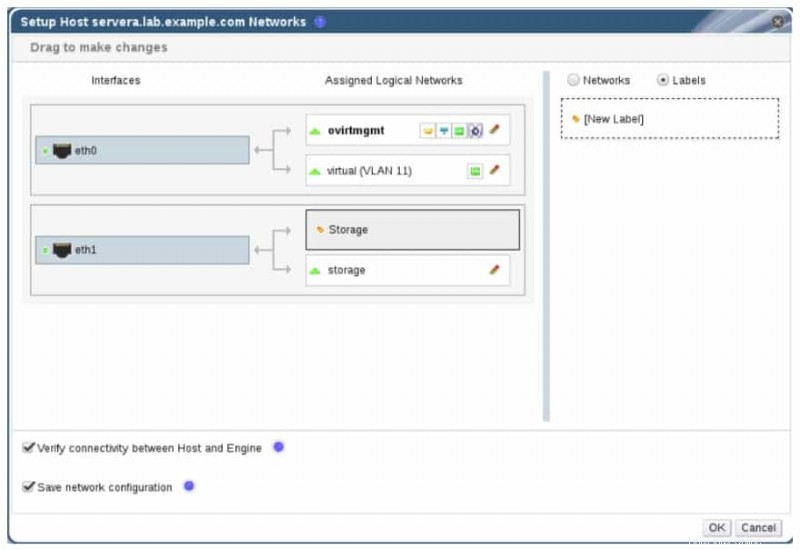
Nach dem Erstellen des neuen Netzwerklabels wird jedes logische Netzwerk, das Sie mit diesem Labelnamen erstellen, automatisch an die mit diesem Label gekennzeichnete Netzwerkschnittstelle angehängt. Sie können dieser Schnittstelle auch logische Netzwerke hinzufügen oder entfernen, indem Sie das logische Netzwerk bearbeiten und dieses Label hinzufügen oder entfernen.